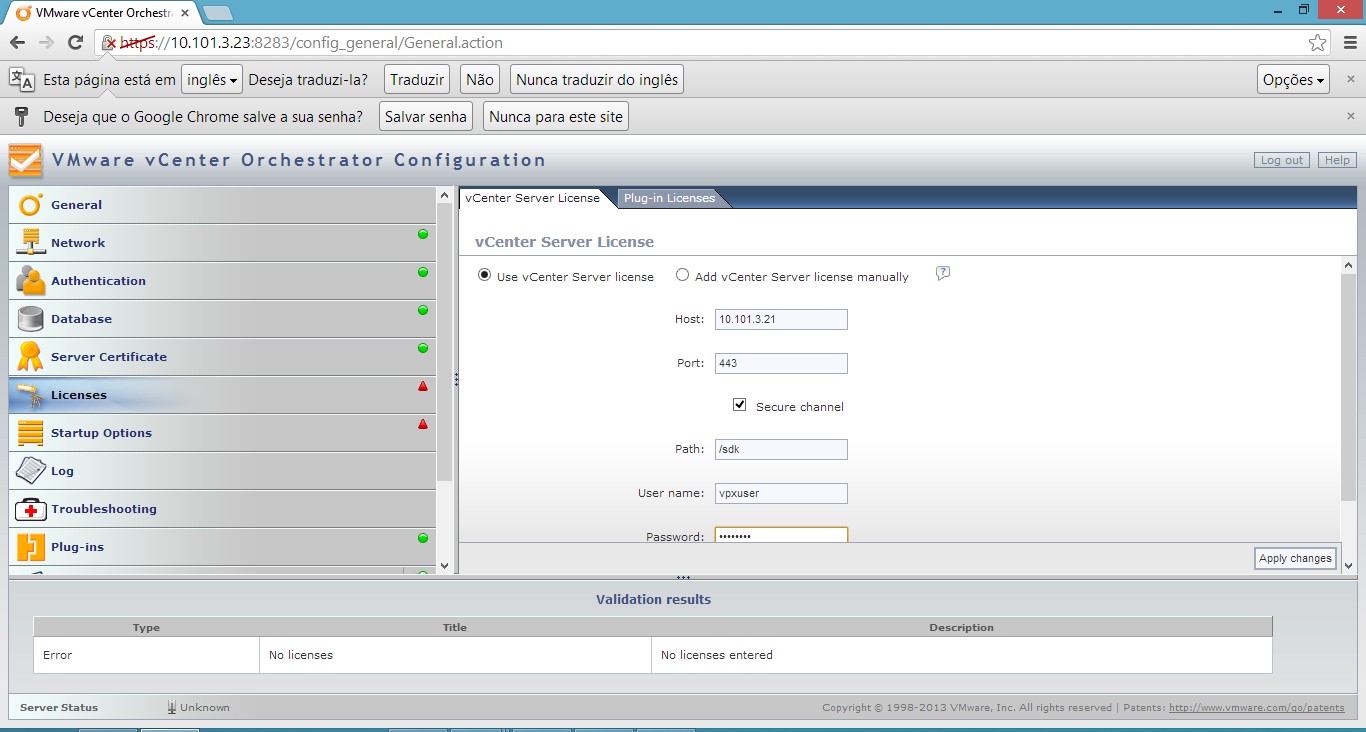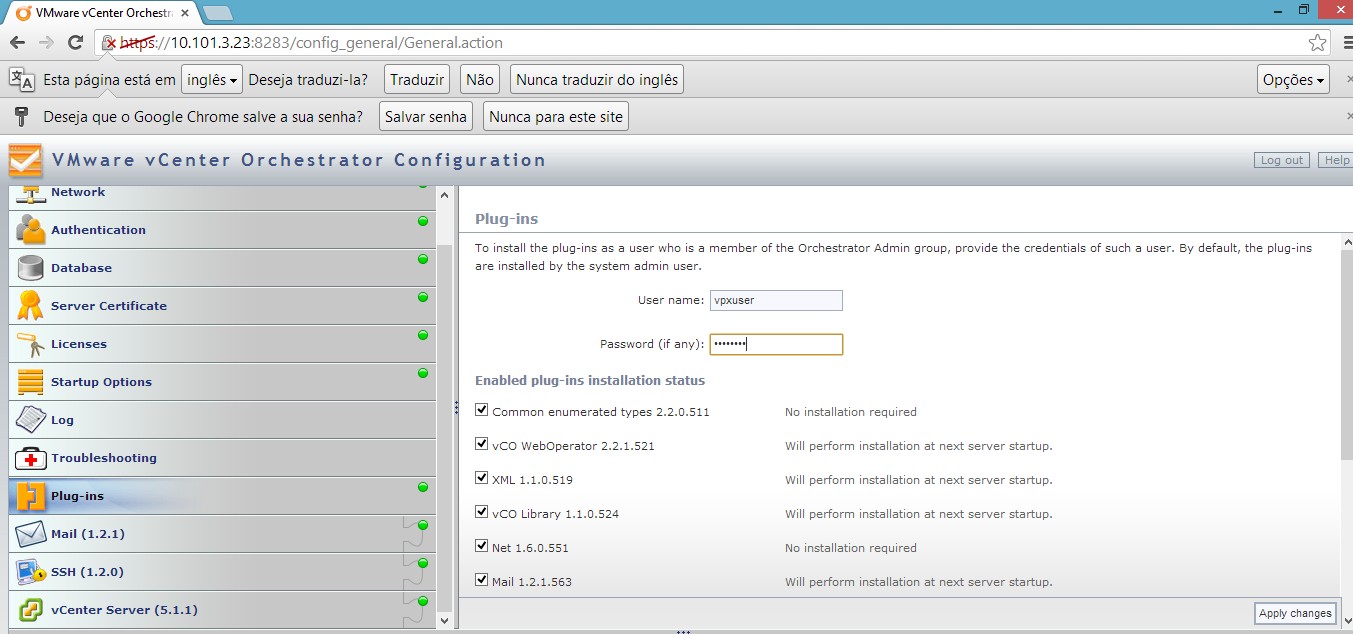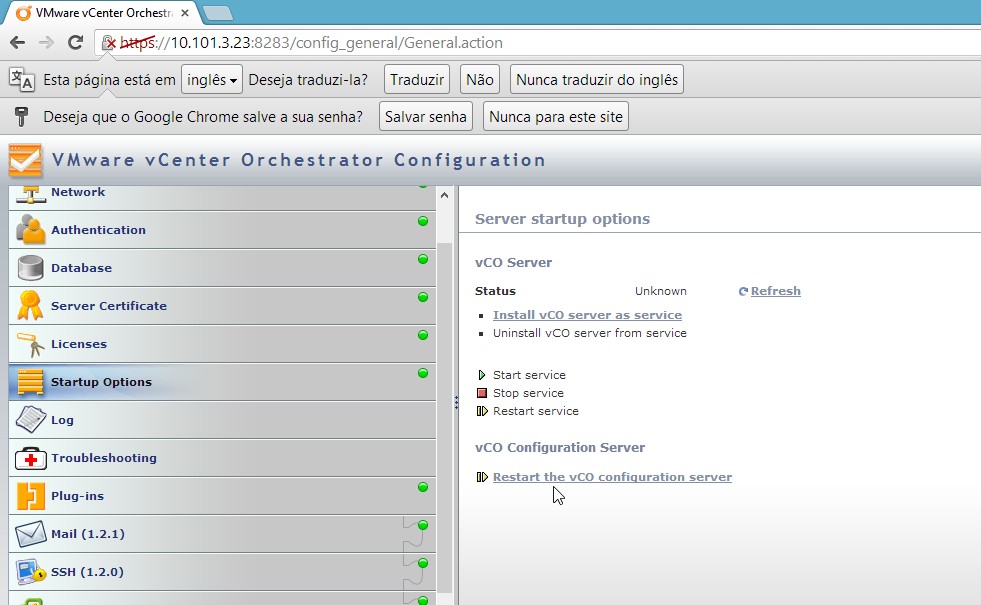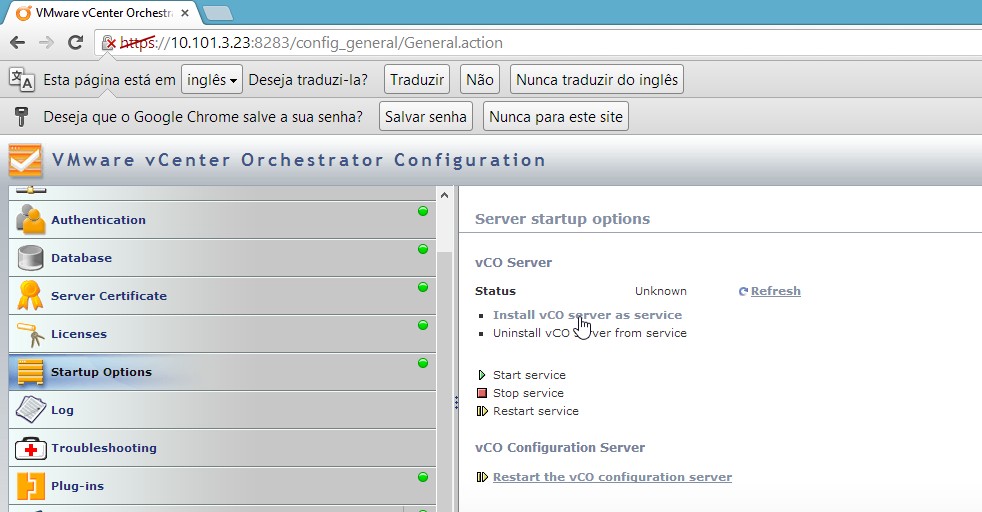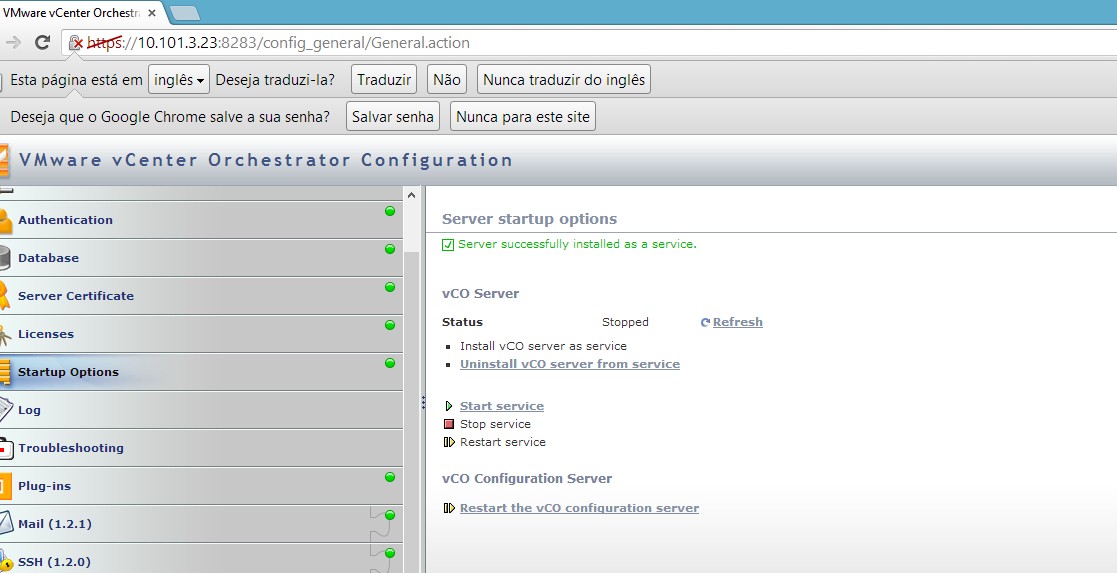Esse série de 7 artigos discute a instalação e configuração do VMware vCenter Orchestrator
Este guia descreve a configuração inicial do VMware vCenter Orchestrator (vCO). A versão do vCO utilizada neste exemplo é a 5.1 update B.
Licenciando o vCO Server
A partir da versão 4.0 o vCO utiliza a mesma licença do vCenter Server.
Para configuração da licença clicar em “Licenses” no menu lateral e preencher os dados do servidor do vCenter e clicar em “Apply changes” conforme a figura a seguir:
Habilitando os plug-ins nativos
O vCO vem com alguns plug-ins nativamente instalados. Para habilitá-los, clicar em “Plug-ins” no menu lateral esquerdo, preencher o usuário e a senha e clicar em “Apply changes” conforme a figura a seguir:
Após habilitar os plug-ins, reiniciar o vCO configuration server no menu “Startup Options” conforme a figura a seguir:
Instalando o vCO como Serviço
Esse passo garante que o vCO seja habilitado como serviço e possa executar workflows de forma ininterrupta.
Para habilitar o vCO como serviço, selecionar o menu “Startup Options” e clicar no link “Install vCO server as a service”:
Clicar em “Start service” e depois em “Restart the vCO configuration server”:
Esses passos completam a configuração do vCenter Orchestrator.
Clique para acessar o próximo artigo da série Instalação e Configuração do VMware vCenter Orchestrator (7 de 7)
Referências
Este artigo utiliza como referências testes realizados no laboratório do Agility Tech Center e os títulos a seguir:
- Automating vSphere with VMware vCenter Orchestrator (Technology Hands-ON) de Cody Bunch, VMware Press, 2012
- Installing and Configuring VMware vCenter Orchestrator (VMware vSphere 5.1 Documentation Center)